1、一、调整文档字符间距。选中需要调整间距的文字,单击右键,选择【字体】,打开“字体”对话框(快捷键 Ctrl + D)。
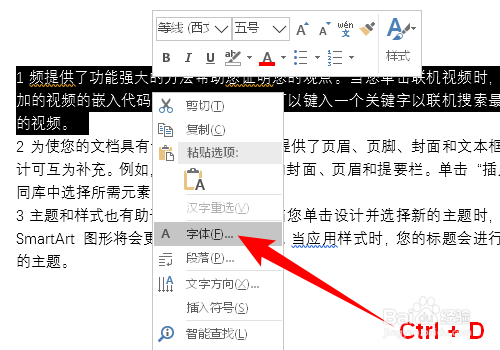
2、首先单击【高级】选项卡,然后在“间距”下拉框中选择【加宽】或【紧缩】,再在后面的“磅值”框中指定加宽或紧缩的数值。,最后单击【确定】按钮。
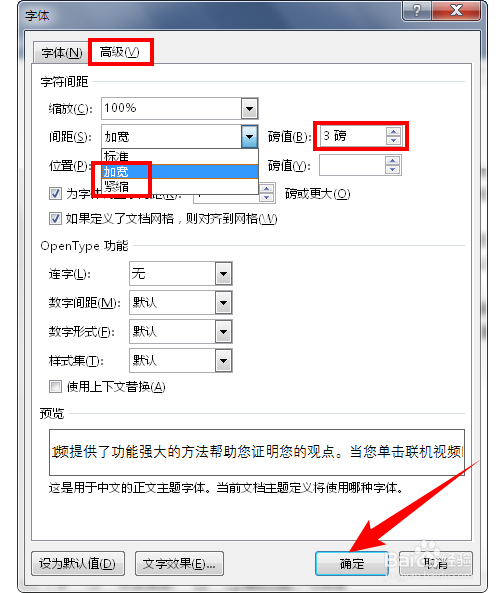
3、此时,文字之间的距离已经更改了,如下图分别是加宽、紧缩一定磅值之后与标准间距的效果对比,如下图所示:
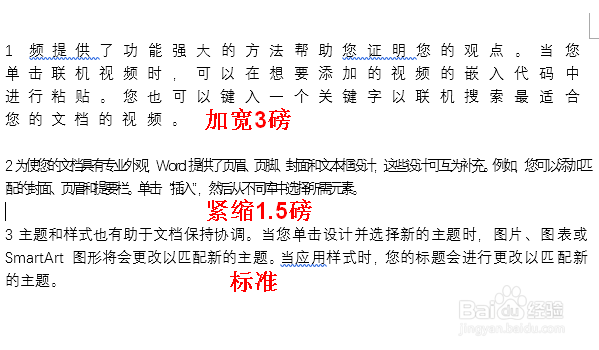
4、二、调整中文与数字间距。在默认情况下,Word 中的中文与数字之间会留有一定的空隙,如下图所示:

5、要解决中文与数字之间间距较大的问题,可以选中需要调整间距的文字,单击右键,选择【段落】,打开“段落”对话框。

6、先单击【中文版式】选项卡,然后将“自动调整中文与数字的间距”前面的勾去掉,单击【确定】按钮。

7、此时,中文与数字之间的间距变小了,变得跟中文之间的间距一样了,如下图所示:

8、三、调整中文与英文间距。在默认情况下,Word 中的中文与英文之间会留有一定的空隙,如下图所示:
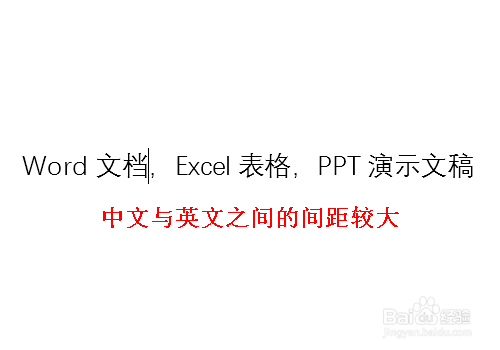
9、要解决中文与英文之间间距较大的问题,只要选中文字,在“段落-中文版式”对话框中,将“自动调整中文与西文的间距”前面的勾去掉,单击【确定】按钮。
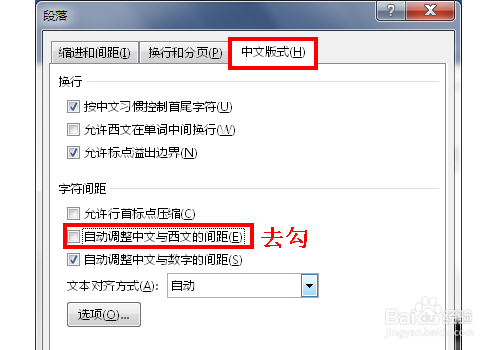
10、此时,中文与英文之间的间距变小了,变得跟中文之间的间距一样了,如下图所示:

11、四、调整数字或英文字母间距。在编辑 Word 文档时,如果遇到数字或英文字母之间的间距比较大,应该怎么调整为正常间距呢?如下图所示:

12、选中这些数字或字母,单击【开始】选项卡下【字体】组中的【Aa】下拉按钮,选择【半角】。

13、此时,数字或英文字母之间的间距就变正常了,如下图所示:
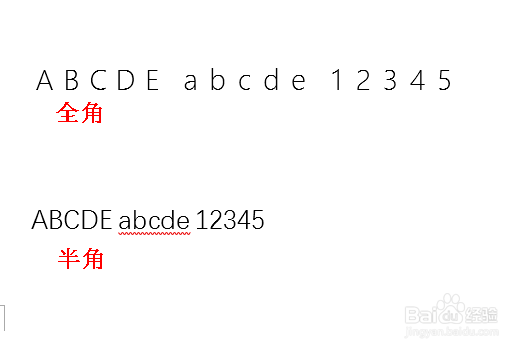
14、五、调整项目符号或编号与文本间距。有时我们添加的项目符号或编号跟文本之间的间距比较大,应该怎样调整呢?如下图所示:
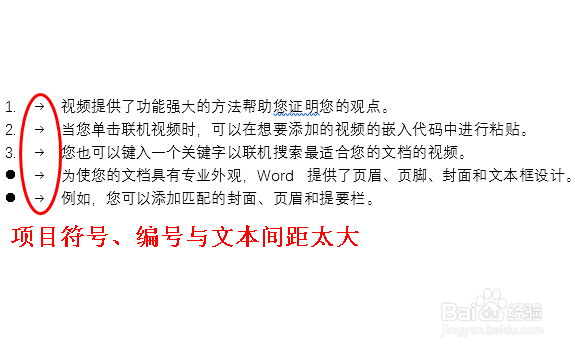
15、点击某个编号或符号,此时同类型的符号或编号都会选中变成灰色,然后单击右键,选择【调整列表缩进】。

16、在打开的“调整列表缩进量”对话框中,在“文本缩进”框中设置适当的数值,单击【确定】按钮。
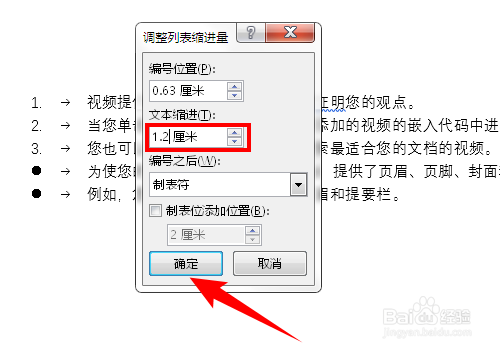
17、若在“编号之后”下拉框中选择【空格】或【不特别标注】,就会使编号与文本之间的间距达到最小。
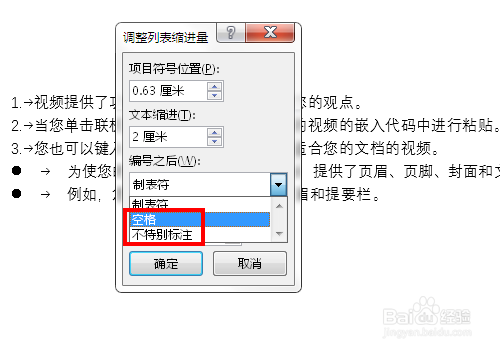
18、如下图是缩小项目符号或编号与文本之间的间距之后的效果。
